Pero no es necesario que te limites a estas fuentes, te indicaremos las webs recomendadas para instalarlas, dependiendo de tu sistema operativo. Así que ponte cómodo y disfruta de esta sección.
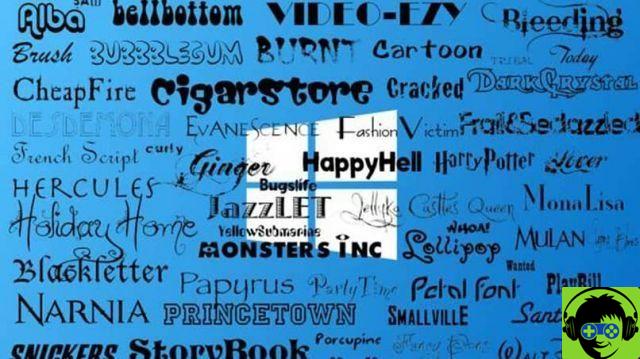
Buscar y descargar una fuente
Antes de buscar fuentes, aclaremos algunos términos relacionados con la tipografía. TrueType (TTF) es un formato creado por la empresa Apple en los ochenta; luego vendió la licencia a la empresa Microsoft. Esto es favorable, porque el formato ha terminado siendo compatible con ambos sistemas operativos.
Fuente OpenType (OTF), un formato diseñado por Adobe y Microsoft en la década de 90, mejorado sobre el formato creado por Apple. Un punto a su favor es que mejora la calidad de las pantallas web.
Lo primero es buscar sitios en Internet que te ofrezcan tipografías gratuitas que se ajusten a lo que quieres. Un buen sitio web es dafont.com, 1001freefonts o urbanfonts, que se presentan por categorías. con estos datos ahora podemos descargar e instalar una fuente en Windows.
Antes de asegurarse de instalar WinRar, un programa para descomprimir archivos ZIP, ya que generalmente se descargan en su computadora en archivos comprimidos. Aunque también es posible descomprimir sin WinRar. Bueno, ponte a trabajar.
4 pasos para instalar una fuente en Windows 7
- Una vez descargada, para instalar una fuente en Windows, necesitamos ubicar la carpeta o sitio para descomprimirlas.
- Seleccione el archivo comprimido (con la extensión ZIP).
- Presiona el botón derecho del mouse y se abrirá una ventana con diferentes opciones, harás clic en Extraer aquí... o Extraer aquí... (si aparece en inglés), en ese momento se descomprime, reflejando un archivo con un extensión .ttf o .otf
- Realice la selección con el botón derecho del mouse, cuando aparezca la ventana con las opciones, haga clic en "Instalar en pc". Está listo.!. Otra alternativa es hacer doble clic sobre el archivo, cuando se abra la ventana presionar el botón "instalar".
Aquí viene la parte divertida, comprueba si hiciste bien la instalación. Puede abrir cualquier programa de procesamiento de texto e intentar cambiar la fuente o el tipo de letra predeterminado en su documento de Word o Power Point. Si encuentra la nueva letra, la fuente ya está instalada. Ahora como será en Windows 10, es igual de sencillo.
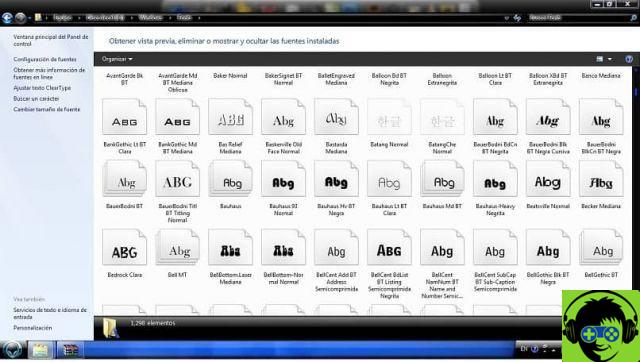
Sencillos pasos para instalar una fuente en Windows 10
Nos encontramos con 2 opciones: Tras descomprimir el archivo, hacemos doble clic y en la ventana que aparece pulsamos el botón «instalar».
La otra alternativa:
- Vamos a «Casa»
- Damos clic en Panel de Control
- Cuando encuentras la carpeta Fuentes, ves 3 opciones, seleccionamos "Ver fuentes instaladas" y se abrirá una nueva ventana.
- Paralelo a este proceso, abrimos la carpeta donde descargamos y descomprimimos las fuentes.
- A continuación, arrastramos el archivo de texto (.ttf u otf) y lo soltamos en la ventana donde se encuentran las fuentes instaladas.
- Notamos que aparece un mensaje que dice "Instalación de fuentes", esto tarda unos segundos, una vez terminado veremos como esas letras se adjuntan a la lista existente, por lo que podemos manipular los caracteres en cualquier programa que tengamos instalado en Windows. Ahora también es posible instalar una fuente en un MAC.
recordatorios
Al instalar nuevas fuentes, tenga en cuenta que cualquier fuente funcionará solo en el ordenador en el que está instalado. Si comparte archivos que usan estas nuevas fuentes con otra persona, en una PC diferente, es probable que la nueva fuente se muestre de manera diferente. Luego será reemplazado con un texto predeterminado o el Times New Rome.
Para evitar este inconveniente, es recomendable instalar las nuevas fuentes en la computadora o computadoras donde usará o verá el documento, y luego asegúrese de que el archivo con la nueva letra aparezca igual en otras computadoras.
En este punto ya tienes los conocimientos para descargar e instalar una fuente en Windows. Esperamos que puedas aprovechar esto y equipar a tu equipo con nuevas fuentes que le den un toque atractivo a tu trabajo Queremos conocer tus comentarios y ayudar a más usuarios.


























